Sparčioji kampanija kūrimas naudojant rinkodarą programoje
Naudodami Dynamics 365 Sales" sparčioji kampanija, siųskite el. laišką klientams, kurie atitinka konkrečius demografinius rodiklius, pašto kampaniją konkretaus regiono klientams arba galbūt Telefono skambutis kampaniją ankstesniems konkretaus produkto pirkėjams.
Licencijos ir vaidmens reikalavimai
| Reikalavimo rūšis | Jūs privalote turėti |
|---|---|
| Licencija | Dynamics 365 "Sales Premium", "Dynamics 365 Sales Enterprise" arba Dynamics 365 Sales Professional Daugiau informacijos: Dynamics 365 Pardavimo kainodara |
| Saugos vaidmenys | Bet koks pagrindinis pardavimo vaidmuo, pvz., pardavėjas arba pardavimo vadybininkas Daugiau informacijos: Pagrindiniai pardavimo vaidmenys |
Kada naudoti sparčioji kampanija
Sparčioji kampanija yra viena kampanijos veikla, skirta tikslinei auditorijai. Naudodami atsakus į kampaniją sekite, kaip sėkmingai vykdoma sparčioji kampanija, ir teigiamus atsakus konvertuokite į naujus galimus klientus, pasiūlymus, užsakymus ar galimybes.
Jei reikia atlikti daugiau nei vieną kampanijos veiklą, pvz., el. pašto sprogimą ir Telefono skambutis, sukurkite standartinę kampaniją. Daugiau informacijos: Kampanijos kūrimas arba redagavimas naudojant rinkodarą programoje
Sukurkite sparčioji kampanija ir veiklą
Kai kuriate sparčioji kampanija veiklą, kiekvienam rinkodaros tikslinis sąrašas, kuri yra sparčioji kampanija dalis, nariui sukuriama veikla.
Pastaba.
- Vidutinis sparčioji kampanija veiklos paskirstymo 100 000 narių laikas yra 24 valandos. Jei norite vykdyti didesnes kampanijas ir greičiau paskirstyti veiklą, naudokite Dynamics 365 "Marketing". Norėdami gauti daugiau informacijos, eikite į Dynamics 365 Rinkodaros dokumentai.
- Kuriant sparčioji kampanija naudojant toliau nurodytas parinktis, programa patikrina įrašų nuostatų parametrus, kad užtikrintų, jog kampanija siunčiama tik tai leidžiantiems įrašams. Šis parametras yra įrašo skirtuke Išsami informacija .
- Naudojant rinkodaros tikslinis sąrašas, paskirties įraše turi būti leidžiamas ir masinis el. paštas, ir rinkodaros medžiaga.
- Naudojant klientų, kontaktų arba galimų klientų tinklelį, paskirties įraše turi būti pateikiama rinkodaros medžiaga.
Svetainės struktūroje pasirinkite Rinkodaros sąrašai.
Atidarykite įrašą, tada srityje Sparčiosios kampanijos pasirinkite Naujas sparčioji kampanija.
Pastaba.
Sukūrę sparčioji kampanija negalite įtraukti narių į.
Vedlyje Kurti sparčioji kampanija perskaitykite darbo pradžios puslapyje pateiktas instrukcijas, tada pasirinkite Pirmyn.
Atlikdami veiksmą Nurodykite kampanijos pavadinimą įveskite sparčioji kampanija pavadinimą, tada pasirinkite Pirmyn.
Veiksme Pasirinkite veiklos tipą ir savininkus sąraše Veiklos tipas pasirinkite norimos kurti veiklos tipą.
Pastaba.
Palaikomi veiklos tipai yra el. paštas, paskyra, Telefono skambutis, faksas ir laiškas. Pasirinktinės veiklos ar kita iš anksto parengta veikla nepalaikoma.
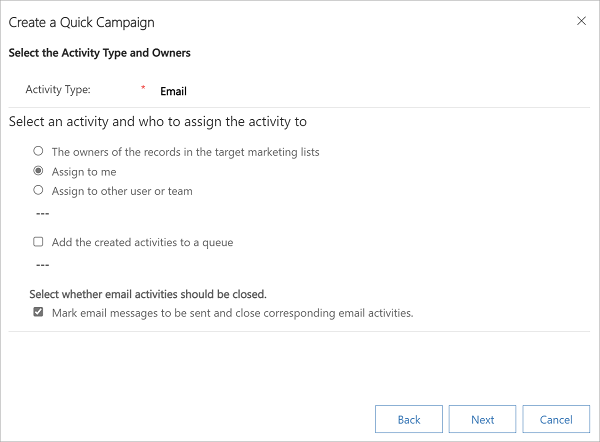
Taip pat galite pasirinkti, kam norite Dynamics 365 kad "Sales" priskirtų veiklą ir ar "Dynamics 365 Sales" turėtų automatiškai atlikti veiklą atitinkamoms veikloms, pvz., el. laiškams siųsti. Pavyzdžiui, jei kuriate Telefono skambutis veiklą visiems pardavimo atstovams, galite pasirinkti veiklos tipą kaip Telefono skambutis, tada pasirinkti Paskirties rinkodaros sąrašų įrašų savininkai. Tada kiekvienas pardavimo atstovas matys veiklą ir galės imtis atitinkamų veiksmų. Tačiau, jei kuriate daug el. pašto veiklų, kurias Dynamics 365 norite, kad "Sales" atliktų automatiškai, galite priskirti el. pašto veiklą sau, o ne įrašų savininkams.
Kai pasirinksite veiklos tipą kaip el. laišką, pamatysite papildomą žymimąjį laukelį Pažymėti siunčiamus el. laiškus ir uždaryti atitinkamas el. pašto veiklas. Atlikite vieną iš nurodytų veiksmų:
Pažymėkite žymimąjį laukelį, jei norite, kad sistema sukurtų el. pašto veiklą kiekvienam rinkodaros tikslinis sąrašas nariui, išsiųstų el. laišką ir uždarytų veiklą. Tokiu atveju veikla laikoma sėkminga, kai el. laiškas pažymimas kaip išsiųstas.
Išvalykite žymimąjį laukelį, jei norite, kad sistema tiesiog sukurtų el. pašto veiklą kiekvienam nariui rinkodaros tikslinis sąrašas, o jūs norite rankiniu būdu išsiųsti el. laišką ir uždaryti veiklą. Tokiu atveju veikla laikoma sėkminga, kai veikla sukuriama.
Sukūrę kampaniją matysite sėkmių ir nesėkmių skaičių.
Pasirinkite Toliau.
Veiksme Nurodykite veiklos turinį nurodykite norimos sukurti veiklos informaciją, tada pasirinkite Pirmyn.
Atlikdami veiksmą Kurti sparčioji kampanija vedlį , pasirinkite Kurti.
Kampanijos veikla pridedama prie sparčiųjų kampanijų skilties.Kai laukas būsenos tipas pažymėtas kaip Baigtas, patikrinkite nr . sėkmių ir nr. nesėkmių laukų, kad sužinotumėte, kiek veiklų pavyko arba nepavyko. El. pašto veiklos atveju sėkmės ir nesėkmės nenurodo el. pašto pristatymo būsenos, o nurodo el. pašto veiklos kūrimo būseną Dynamics 365.
Norėdami peržiūrėti daugiau informacijos apie veiklą, atidarykite sparčioji kampanija:
Norėdami peržiūrėti daugiau informacijos apie kampanijai sukurtos veiklos tipą, savininką ir būseną, peržiūrėkite laiko planavimo juostos skiltį.
Pastaba.
Jei kampanijoje vykdoma veikla su laiškais ar faksogramomis, pagal numatytuosius nustatymus ji nebus pateikta laiko juostoje. Norėdami juos peržiūrėti, pasirinkite Susijusi>veikla.
Norėdami peržiūrėti gedimų priežastis, pasirinkite Susiję>nariai ir pasirinkite atitinkamą gedimo rodinį. Pavyzdžiui, jei kampanija buvo taikoma pagal paskyras, pasirinkite rodinys Paskyros masinės operacijos nepavykusios .
Nepavyksta rasti parinkčių programoje?
Yra trys galimybės:
- Neturite reikiamos licencijos ar vaidmens. Patikrinkite šio puslapio viršuje esantį skyrių Licencijos ir vaidmens reikalavimai.
- Jūsų administratorius neįjungė šios funkcijos.
- Jūsų organizacija naudoja tinkintą programą. Norėdami sužinoti tikslius veiksmus, kreipkitės į administratorių. Šiame straipsnyje aprašyti veiksmai būdingi jau paruoštoms „Sales Hub“ ir „Sales Professional“ programoms.
Susijusi informacija
Rinkodaros programoje pradžia
rinkodaros tikslinis sąrašas kūrimas naudojant rinkodarą programoje
Kampanijos kūrimas arba redagavimas naudojant rinkodarą programoje
Veiklos pridėjimas prie kampanijos naudojant rinkodarą programoje
rinkodaros tikslinis sąrašas, pardavimo literatūros arba produkto pridėjimas prie kampanijos naudojant rinkodarą programoje
Rinkodaros kampanijos atsakymas stebėjimas naudojant rinkodarą programoje
sparčioji kampanija ir kampanijos veiklos paskirstymo formų tinkinimas